win10 internet协议版本4怎么设置ip地址
更新时间:2021-11-11 09:15:46作者:xinxin
在进行win10电脑连接网络的过程中,需要用到Internet协议版本4(TCP/IPv4),支持任意规模的网络,几乎可连接所有的服务器和工作站,正因为的灵活性也带来了它的复杂性,它需要针对不同网络进行不同设置,那么win10 internet协议版本4怎么设置ip地址呢?下面小编就来教大家设置方法。
推荐下载:win10专业版破解
具体方法:
1、首先呢,我们电脑,在电脑键盘上按住Windows键,在弹出来的搜索框中搜索“控制面板”应用点击打开。
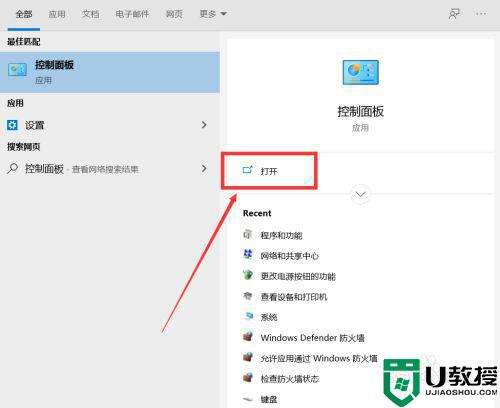
2、进入页面后,我们用鼠标点击选项栏中的“控制面板”,设置“查看方式为小图标”,之后呢,我们点击页面中的“网络和共享中心”。
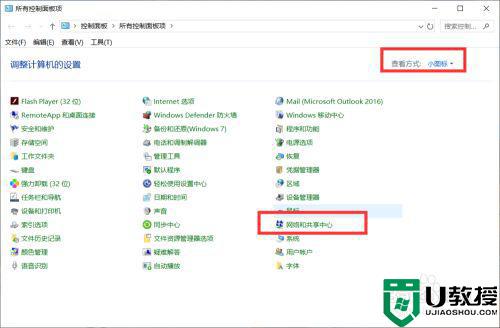
3、接下来呢,我们进入网络和共享中心后,点击”本地连接“按钮,之后在弹出来的对话框中点击”属性“按钮。
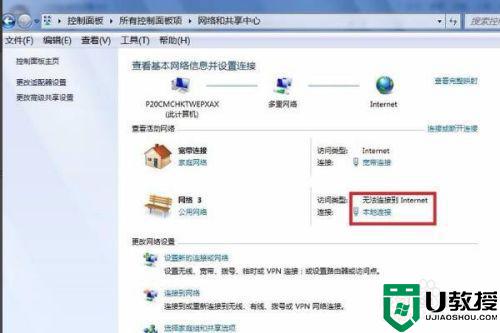
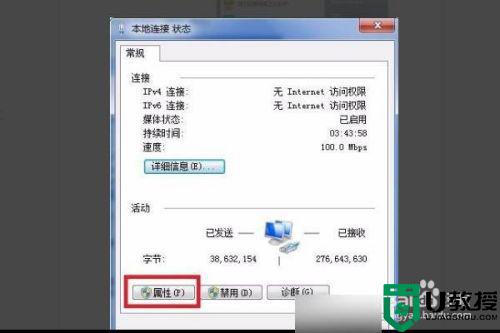
4、选择”internet协议版本4(TCP/IPV4"然后点击对于的“属性”按钮,在弹出来的页面中点击“使用下面的IP地址(s)”选项即可。
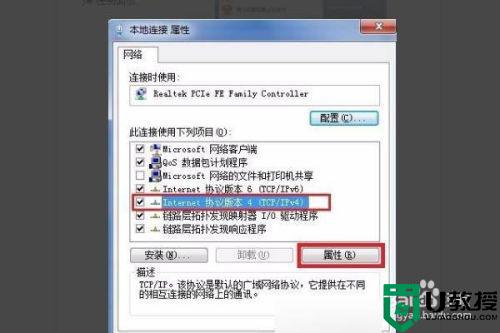
上述就是有关win10 internet协议版本4设置ip地址方法了,还有不清楚的用户就可以参考一下小编的步骤进行操作,希望能够对大家有所帮助。
- 上一篇: win10电脑玩lol别人听不见我说话处理方法
- 下一篇: win10浏览器网页打不开空白解决方法
win10 internet协议版本4怎么设置ip地址相关教程
- 电脑w10系统ip地址在哪里设置 w10电脑ip地址如何设置
- w10电脑ip地址怎么改 win10如何设置电脑ip地址
- 如何设置多IP地址 Win7设置双IP教程 系统之家
- win10怎么修改ip地址上网 如何修改ip地址win10
- w10怎么修改ip地址 windows10修改ip地址方法
- 如何改电脑ip地址w10 w10系统怎么修改ip地址
- win10修改本机ip的步骤 win10怎么修改本机ip地址
- win10怎么样固定网络IP地址 高手教你固定win10网络IP地址
- 如何查询电脑ip地址 win10电脑ip地址怎么看
- win10怎样修改ip地址 win10系统如何修改ip地址
- Win11如何替换dll文件 Win11替换dll文件的方法 系统之家
- Win10系统播放器无法正常运行怎么办 系统之家
- 李斌 蔚来手机进展顺利 一年内要换手机的用户可以等等 系统之家
- 数据显示特斯拉Cybertruck电动皮卡已预订超过160万辆 系统之家
- 小米智能生态新品预热 包括小米首款高性能桌面生产力产品 系统之家
- 微软建议索尼让第一方游戏首发加入 PS Plus 订阅库 从而与 XGP 竞争 系统之家
热门推荐
win10系统教程推荐
- 1 window10投屏步骤 windows10电脑如何投屏
- 2 Win10声音调节不了为什么 Win10无法调节声音的解决方案
- 3 怎样取消win10电脑开机密码 win10取消开机密码的方法步骤
- 4 win10关闭通知弹窗设置方法 win10怎么关闭弹窗通知
- 5 重装win10系统usb失灵怎么办 win10系统重装后usb失灵修复方法
- 6 win10免驱无线网卡无法识别怎么办 win10无法识别无线网卡免驱版处理方法
- 7 修复win10系统蓝屏提示system service exception错误方法
- 8 win10未分配磁盘合并设置方法 win10怎么把两个未分配磁盘合并
- 9 如何提高cf的fps值win10 win10 cf的fps低怎么办
- 10 win10锁屏不显示时间怎么办 win10锁屏没有显示时间处理方法

